Binance இல் உள்நுழைந்து கணக்கைச் சரிபார்ப்பது எப்படி
உங்கள் Binance கணக்கைப் பாதுகாக்க மறக்காதீர்கள் - உங்கள் கணக்கைப் பாதுகாப்பாக வைத்திருக்க நாங்கள் எல்லாவற்றையும் செய்கிறோம், உங்கள் Binance கணக்கின் பாதுகாப்பை அதிகரிக்கவும் உங்களுக்கு அதிகாரம் உள்ளது.
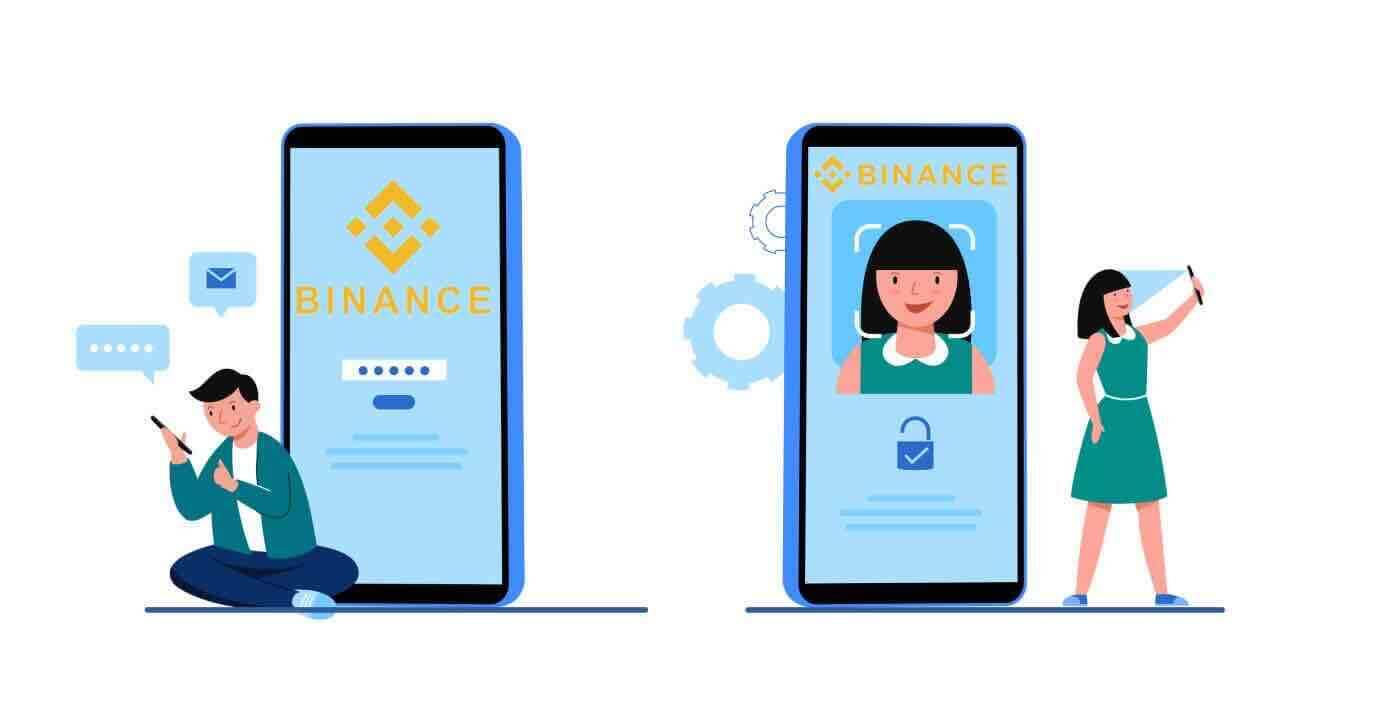
பைனான்ஸில் கணக்கில் உள்நுழைவது எப்படி
உங்கள் ஆப்பிள் கணக்கில் பைனான்ஸில் உள்நுழைவது எப்படி
1. உங்கள் கணினியில், Binance சென்று "உள்நுழை" என்பதைக் கிளிக் செய்யவும்.
 2. "ஆப்பிள்" பொத்தானைக் கிளிக் செய்யவும்.
2. "ஆப்பிள்" பொத்தானைக் கிளிக் செய்யவும்.

3. Binance இல் உள்நுழைய உங்கள் ஆப்பிள் ஐடி மற்றும் கடவுச்சொல்லை உள்ளிடவும்.

4. "தொடரவும்" என்பதைக் கிளிக் செய்யவும்.

5. உள்நுழைந்த பிறகு, நீங்கள் Binance இணையதளத்திற்கு திருப்பி விடப்படுவீர்கள். நீங்கள் ஒரு நண்பரால் Binance இல் பதிவு செய்ய பரிந்துரைக்கப்பட்டிருந்தால், அவர்களின் பரிந்துரை ஐடியை (விரும்பினால்) நிரப்புவதை உறுதிசெய்யவும்.
Binance இன் சேவை விதிமுறைகள் மற்றும் தனியுரிமைக் கொள்கையைப் படித்து ஒப்புக்கொள்ளவும், பின்னர் [ உறுதிப்படுத்து ] என்பதைக் கிளிக் செய்யவும்.

6. உங்கள் Binance கணக்கில் வெற்றிகரமாக உள்நுழைந்துள்ளீர்கள்.

உங்கள் Google கணக்கின் மூலம் பைனான்ஸில் உள்நுழைவது எப்படி
1. ஒரு Google கணக்கு இணைக்கப்பட்டிருந்தால் அல்லது Binance கணக்குடன் இணைக்கப்பட்டிருந்தால், பயனர் இந்த முறையின் மூலம் உள்நுழைய முடியும்.

2. உள்நுழைவு முறையைத் தேர்ந்தெடுக்கவும். [ Google ] என்பதைத் தேர்ந்தெடுக்கவும்.

3. ஒரு பாப்-அப் சாளரம் தோன்றும், மேலும் உங்கள் Google கணக்கைப் பயன்படுத்தி Binance இல் உள்நுழையுமாறு கேட்கப்படுவீர்கள்.


4. "புதிய பைனான்ஸ் கணக்கை உருவாக்கு" என்பதைக் கிளிக் செய்யவும்.

5. Binance இன் சேவை விதிமுறைகள் மற்றும் தனியுரிமைக் கொள்கையைப் படித்து ஒப்புக் கொள்ளுங்கள், பின்னர் [ உறுதிப்படுத்து ] என்பதைக் கிளிக் செய்யவும்.

6. உள்நுழைந்த பிறகு, நீங்கள் Binance இணையதளத்திற்கு திருப்பி விடப்படுவீர்கள்.

Binance செயலியில் உள்நுழைவது எப்படி?
ஆண்ட்ராய்டு மொபைல் இயங்குதளத்தில் ஆண்ட்ராய்டு சாதன
அங்கீகாரம் பைனன்ஸ் இணையதளத்தில் உள்ள அங்கீகாரத்தைப் போலவே மேற்கொள்ளப்படுகிறது. உங்கள் சாதனத்தில் உள்ள Google Play Market மூலம் பயன்பாட்டைப் பதிவிறக்கலாம்தேடல் சாளரத்தில், Binance ஐ உள்ளிட்டு "நிறுவு" என்பதைக் கிளிக் செய்யவும்.
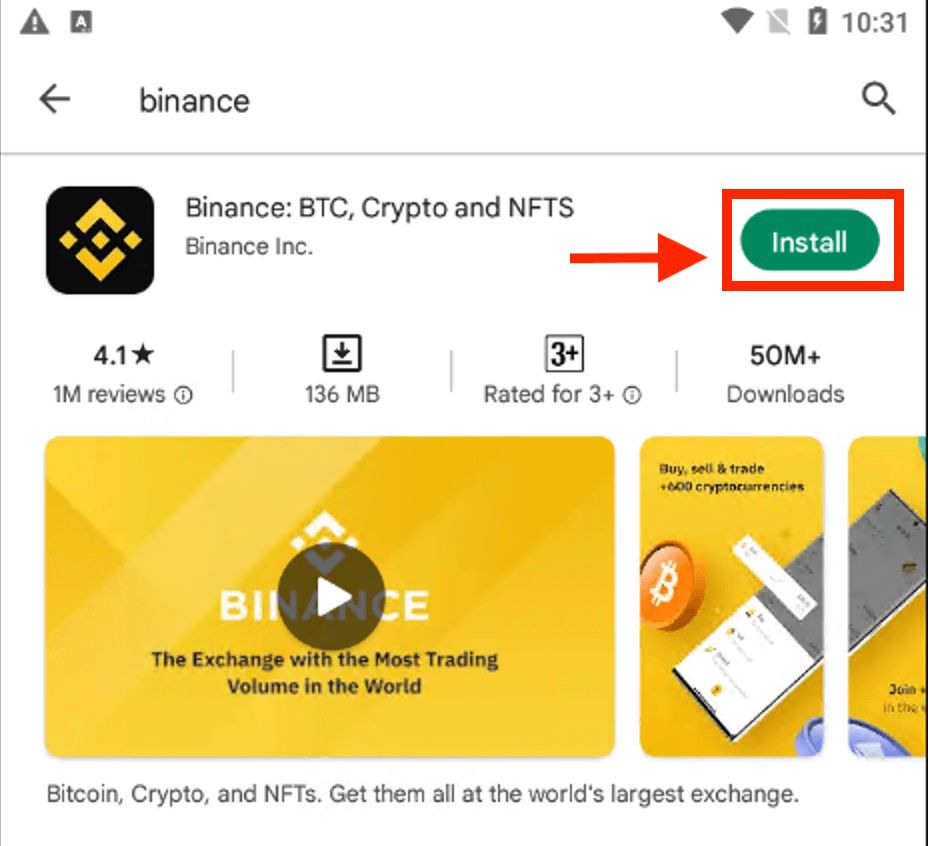
நிறுவல் முடிவடையும் வரை காத்திருக்கவும். பின்னர் வர்த்தகத்தைத் தொடங்க நீங்கள் திறந்து உள்நுழையலாம்.
 |
 |
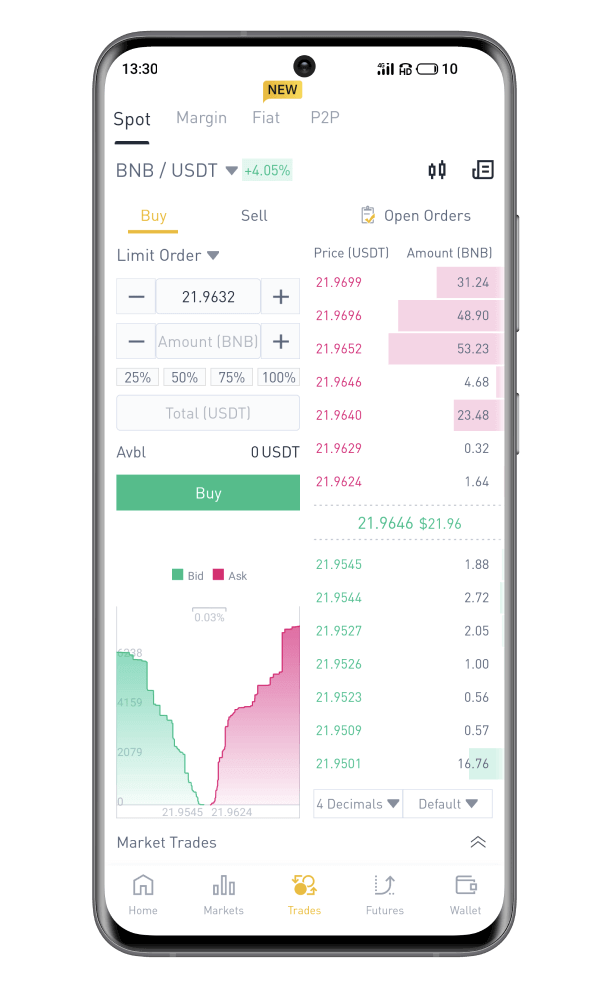
iOS சாதனம்
இந்த ஆப்ஸைக் கண்டுபிடிக்க நீங்கள் ஆப் ஸ்டோருக்குச் சென்று, பைனான்ஸ் விசையைப் பயன்படுத்தி தேட வேண்டும். மேலும், நீங்கள் ஆப் ஸ்டோரிலிருந்து Binance பயன்பாட்டை நிறுவ வேண்டும் .

நிறுவி துவக்கிய பிறகு, உங்கள் மின்னஞ்சல் முகவரி, தொலைபேசி எண் மற்றும் Apple அல்லது Google கணக்கைப் பயன்படுத்தி Binance iOS மொபைல் பயன்பாட்டில் உள்நுழையலாம்.
 |
 |
 |

தொலைபேசி எண்/மின்னஞ்சல் மூலம் பைனான்ஸில் உள்நுழைவது எப்படி
Binance இல் ஒரு எளிய உள்நுழைவு உங்கள் சான்றுகளைக் கேட்கும், அவ்வளவுதான்.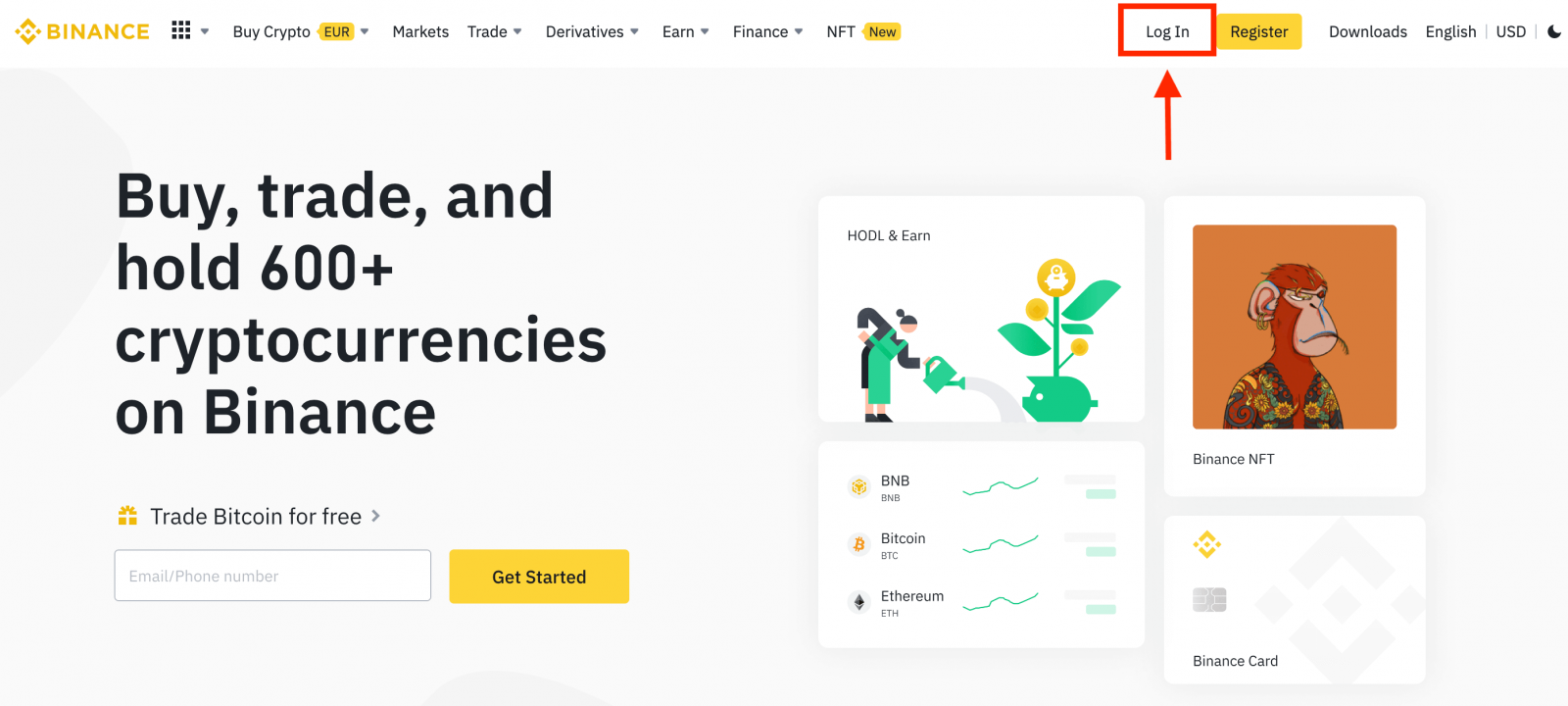
உங்கள் மின்னஞ்சல் / தொலைபேசி எண்ணை உள்ளிடவும்.
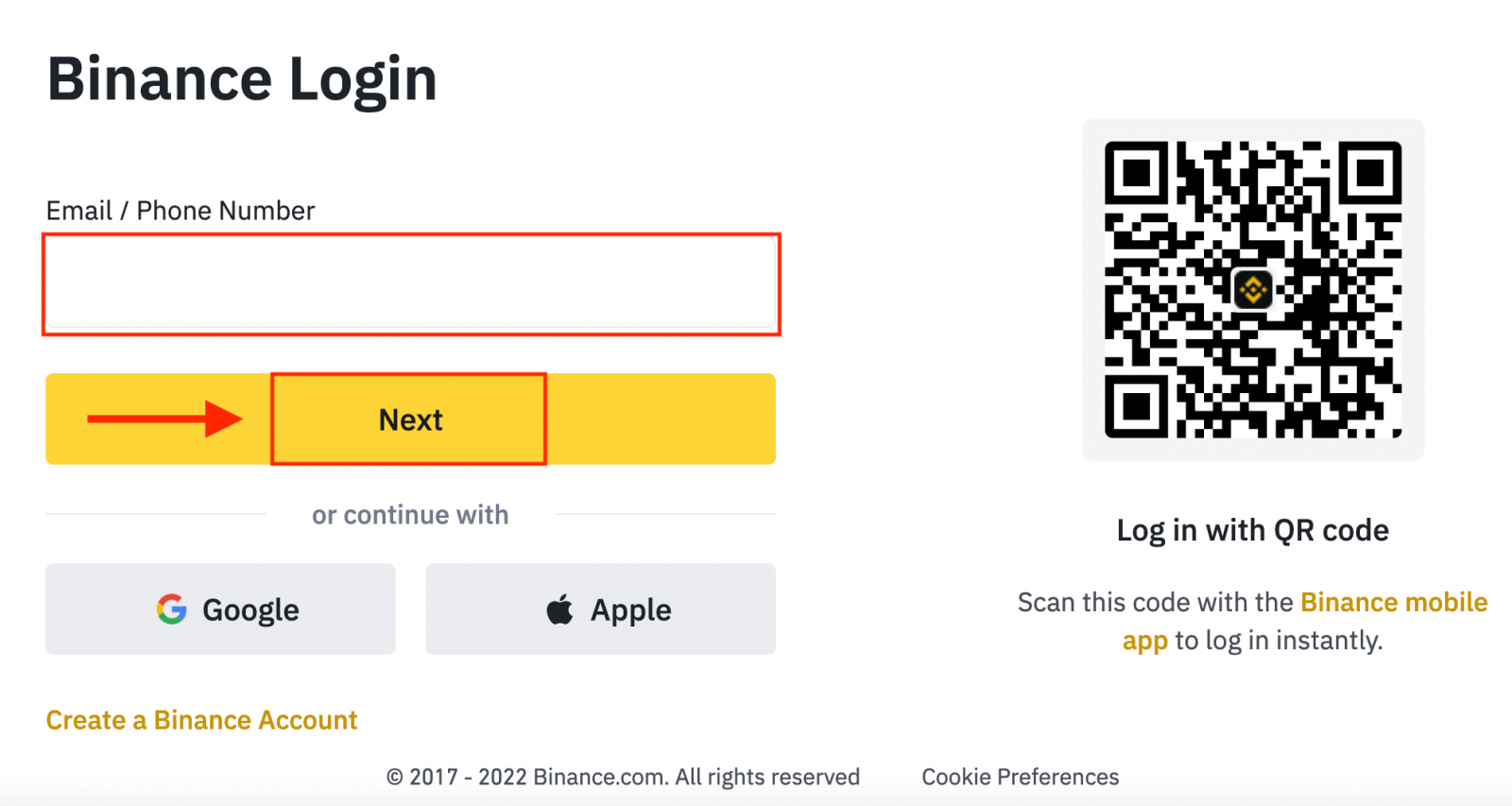
கடவுச்சொல்லை உள்ளிடவும்.
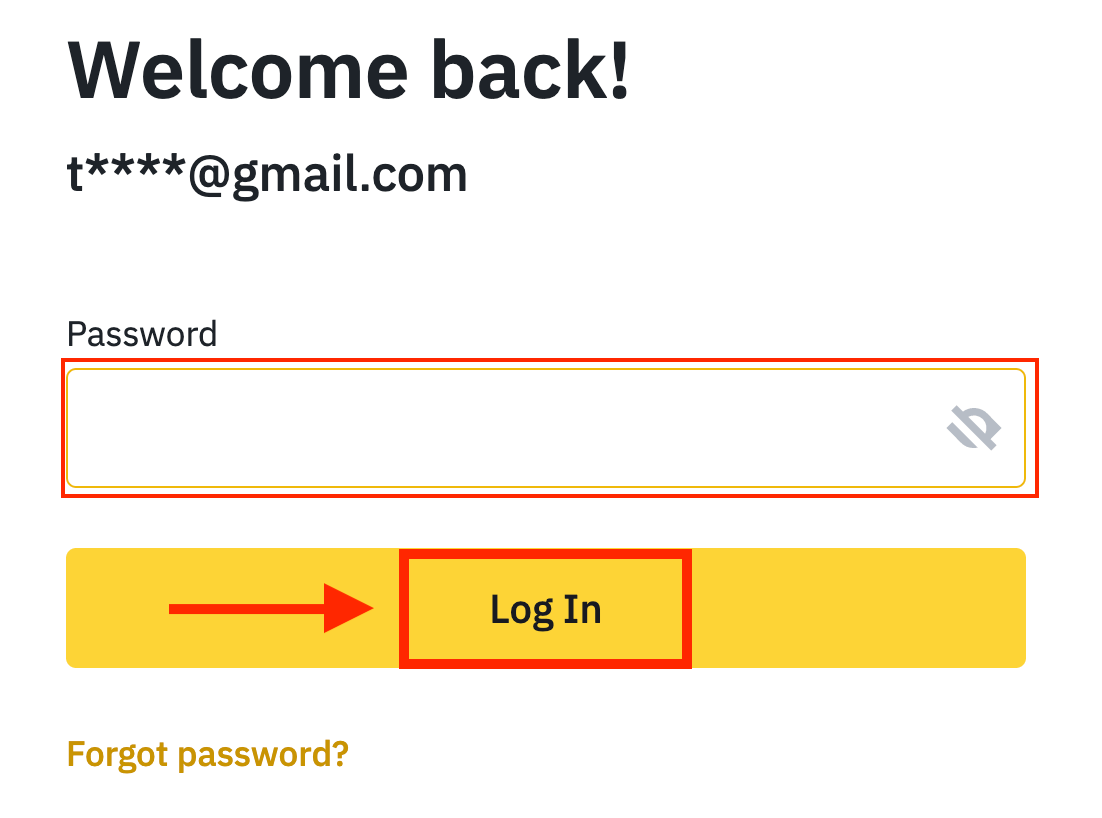
நீங்கள் SMS சரிபார்ப்பு அல்லது 2FA சரிபார்ப்பை அமைத்திருந்தால், SMS சரிபார்ப்புக் குறியீடு அல்லது 2FA சரிபார்ப்புக் குறியீட்டை உள்ளிட, நீங்கள் சரிபார்ப்புப் பக்கத்திற்கு அனுப்பப்படுவீர்கள்.
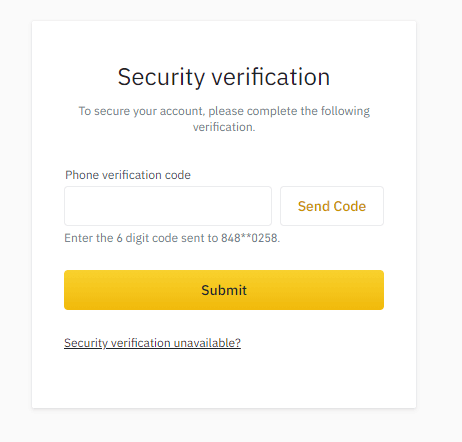
சரியான சரிபார்ப்புக் குறியீட்டை உள்ளிட்ட பிறகு, வர்த்தகம் செய்ய உங்கள் Binance கணக்கை வெற்றிகரமாகப் பயன்படுத்தலாம்.
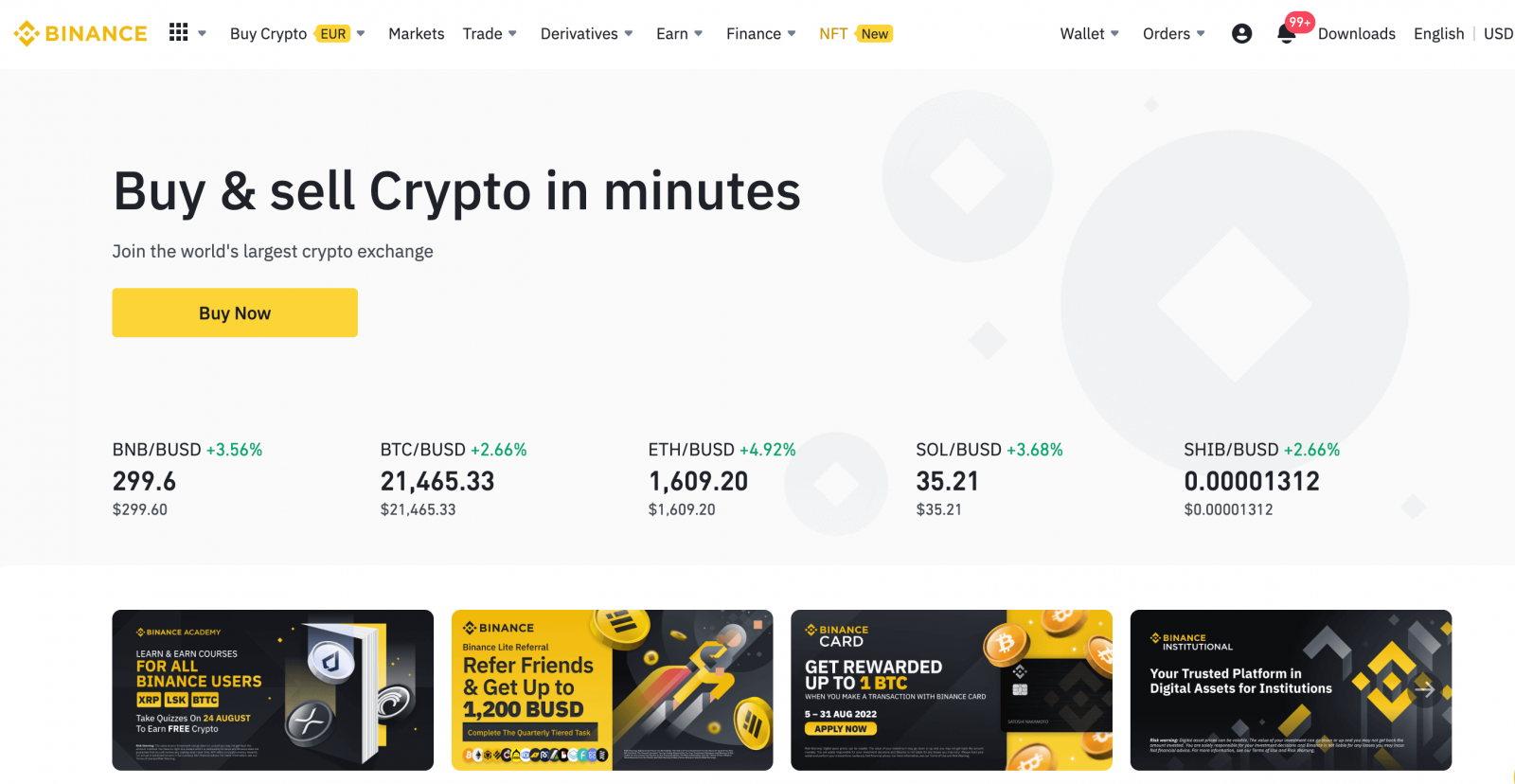
பைனான்ஸில் எனது கடவுச்சொல்லை மறந்துவிட்டேன்
Binance இணையதளம் அல்லது ஆப்ஸிலிருந்து உங்கள் கணக்கின் கடவுச்சொல்லை மீட்டமைக்கலாம் . பாதுகாப்பு காரணங்களுக்காக, கடவுச்சொல் மீட்டமைக்கப்பட்ட பிறகு 24 மணிநேரத்திற்கு உங்கள் கணக்கிலிருந்து பணம் எடுப்பது நிறுத்தப்படும் என்பதை நினைவில் கொள்ளவும்.1. Binance இணையதளத்திற்குச் சென்று, [ உள்நுழை ] என்பதைக் கிளிக் செய்யவும்.
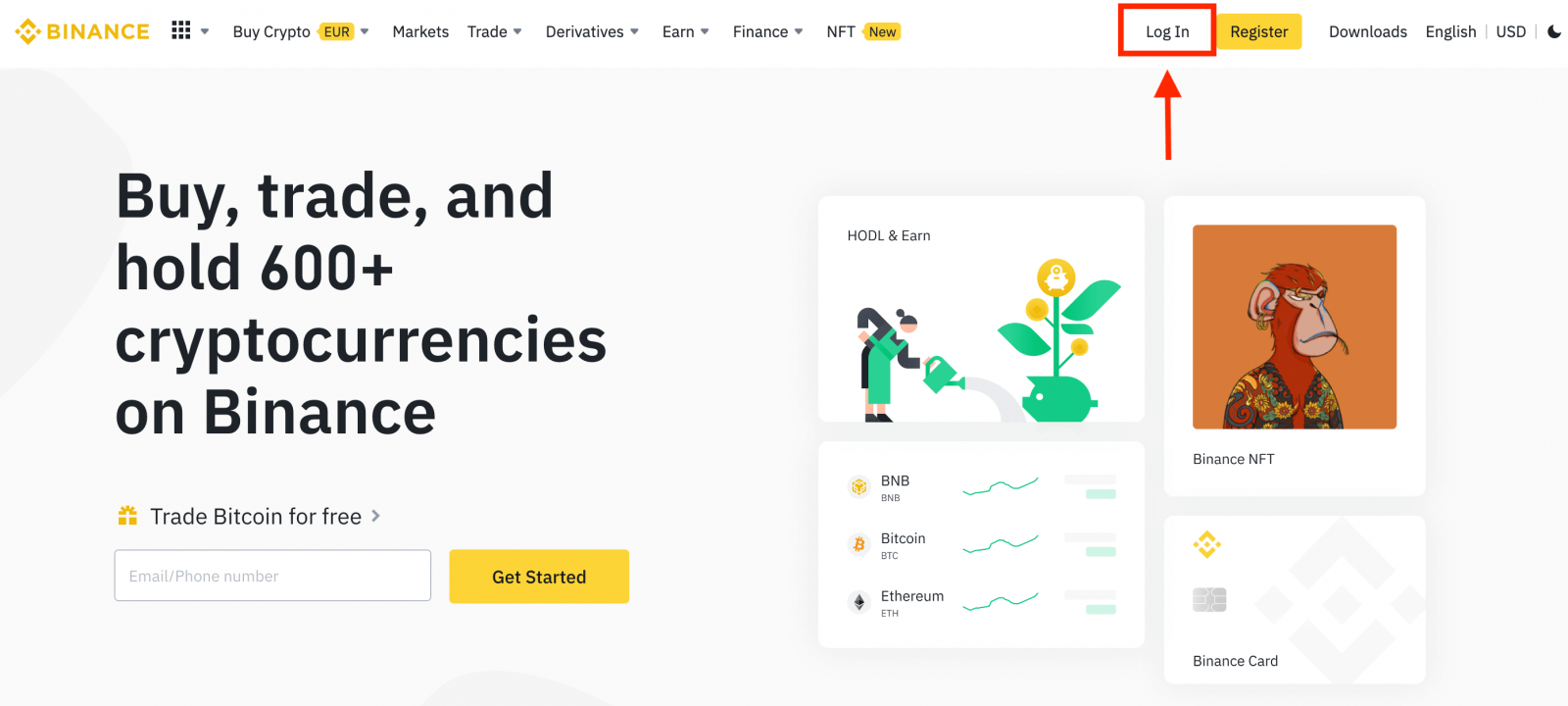
2. உள்நுழைவு பக்கத்தில், [கடவுச்சொல்லை மறந்துவிட்டீர்களா?] என்பதைக் கிளிக் செய்யவும்.
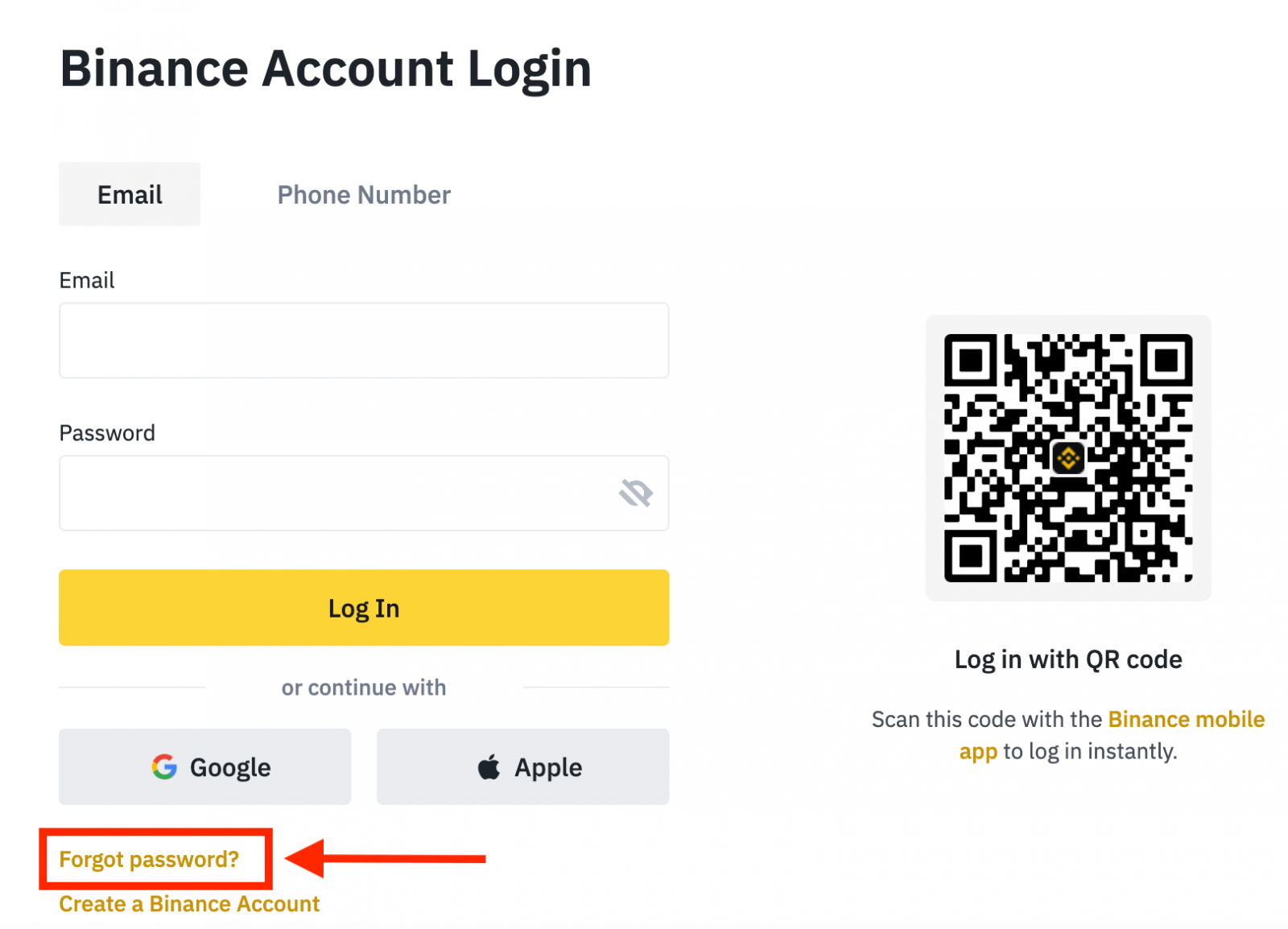
நீங்கள் பயன்பாட்டைப் பயன்படுத்துகிறீர்கள் என்றால், கீழே உள்ளபடி [கடவுச்சொல்லை மறவா?] என்பதைக் கிளிக் செய்யவும்.
 |
 |
 |
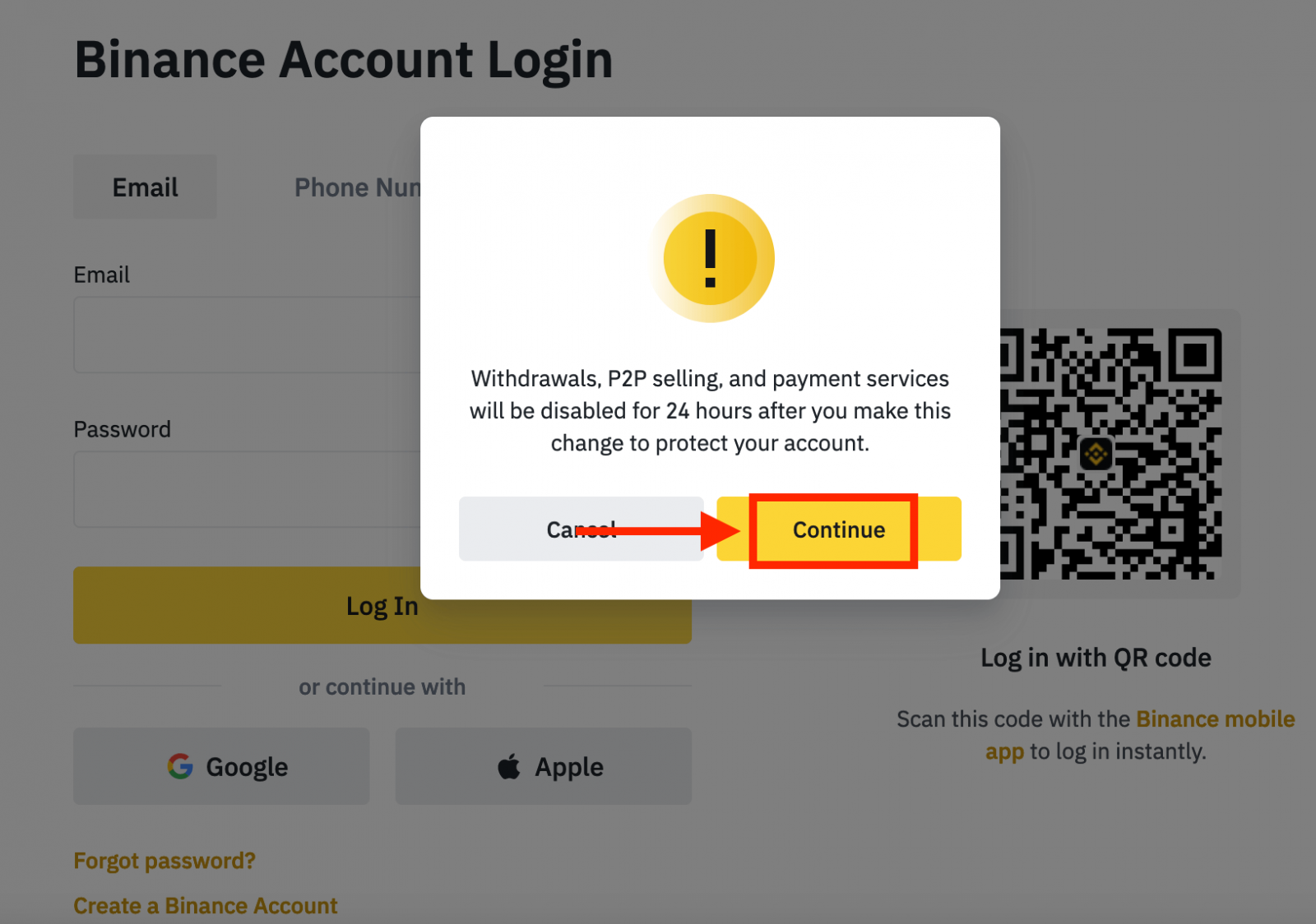
4. உங்கள் கணக்கு மின்னஞ்சல் அல்லது தொலைபேசி எண்ணை உள்ளிட்டு [ அடுத்து ] என்பதைக் கிளிக் செய்யவும்.
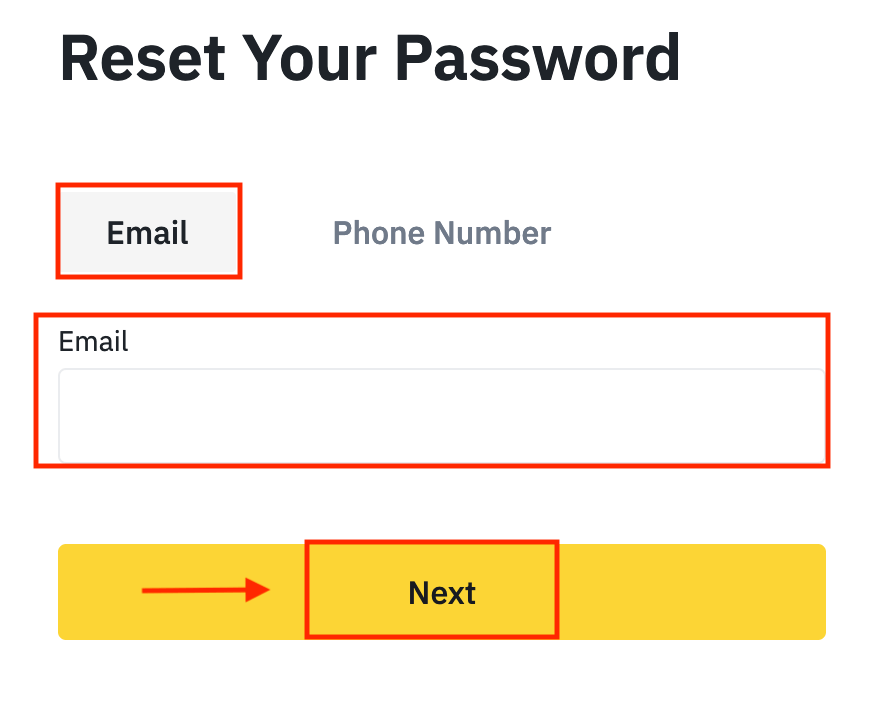
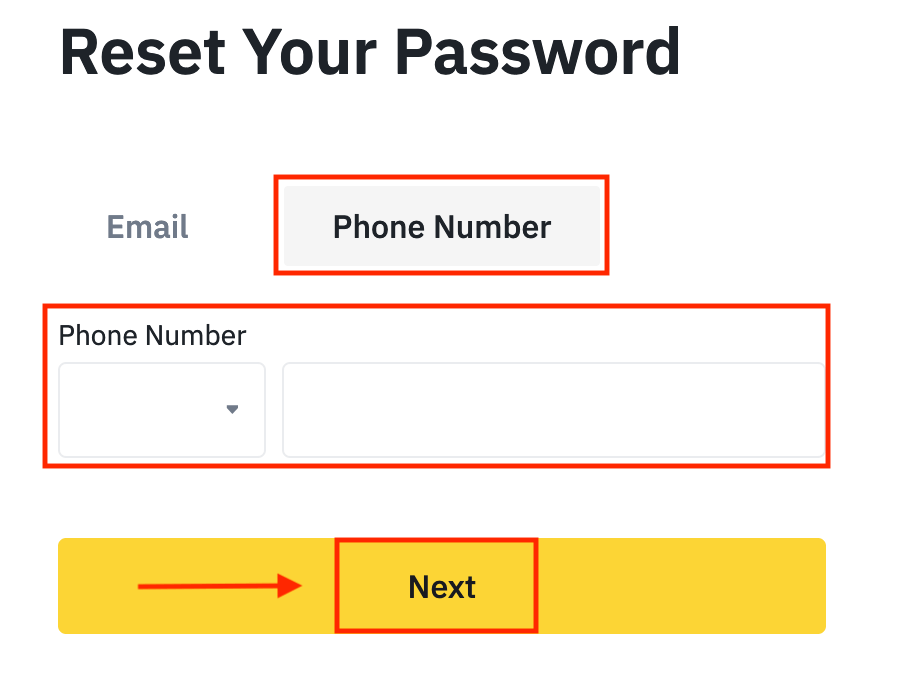
5. பாதுகாப்பு சரிபார்ப்பு புதிரை முடிக்கவும்.
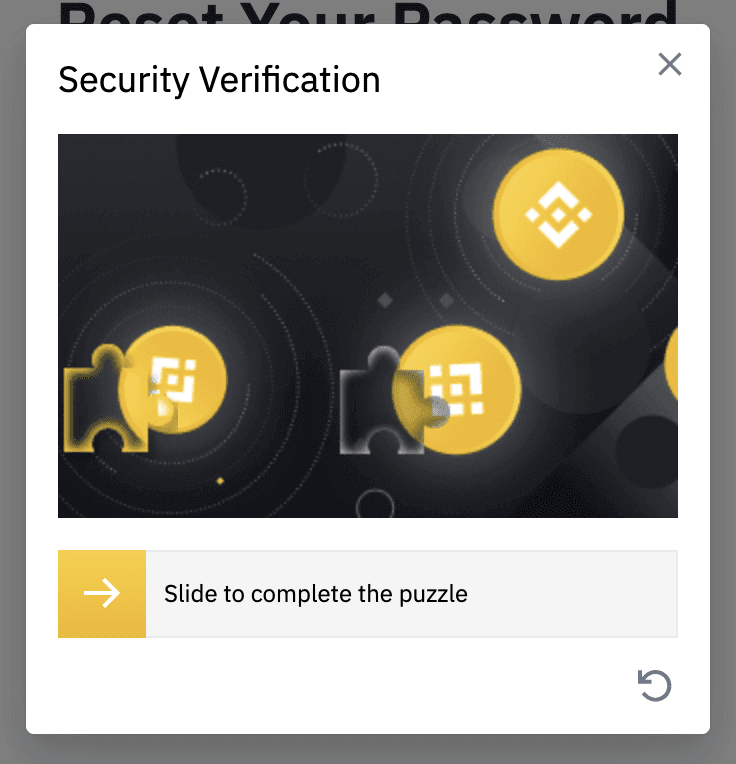
6. உங்கள் மின்னஞ்சல் அல்லது SMS இல் நீங்கள் பெற்ற சரிபார்ப்புக் குறியீட்டை உள்ளிட்டு, தொடர [ அடுத்து ] என்பதைக் கிளிக் செய்யவும்.
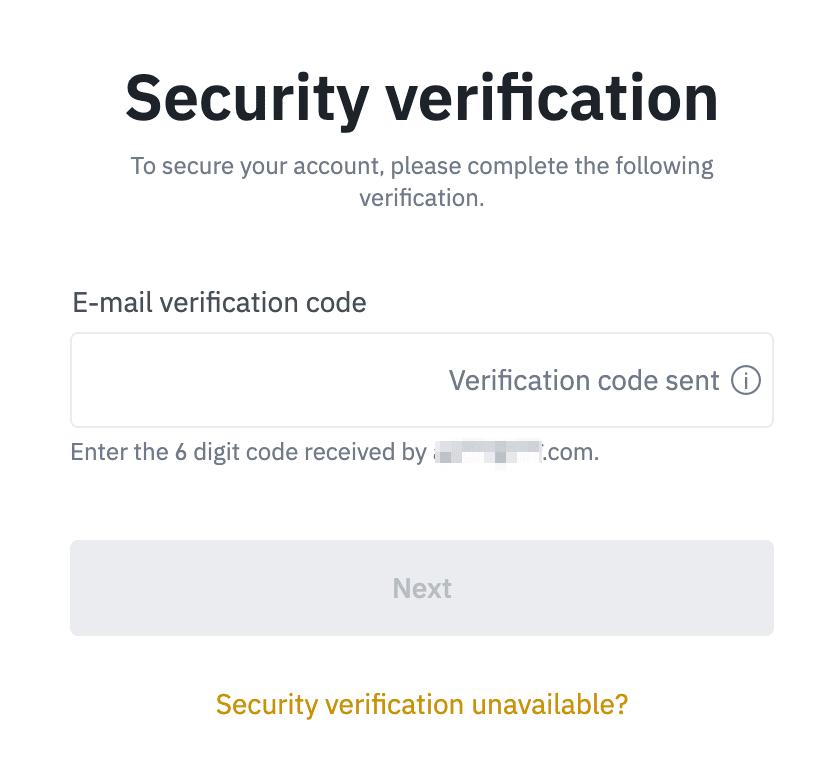
குறிப்புகள்
- உங்கள் கணக்கு மின்னஞ்சலில் பதிவு செய்யப்பட்டு, நீங்கள் SMS 2FA ஐ இயக்கியிருந்தால், உங்கள் மொபைல் எண் மூலம் உங்கள் கடவுச்சொல்லை மீட்டமைக்கலாம்.
- உங்கள் கணக்கு மொபைல் எண்ணில் பதிவு செய்யப்பட்டு, 2FA என்ற மின்னஞ்சலை இயக்கியிருந்தால், உங்கள் மின்னஞ்சலைப் பயன்படுத்தி உள்நுழைவு கடவுச்சொல்லை மீட்டமைக்கலாம்.
7. உங்கள் புதிய கடவுச்சொல்லை உள்ளிட்டு [ அடுத்து ] கிளிக் செய்யவும்.
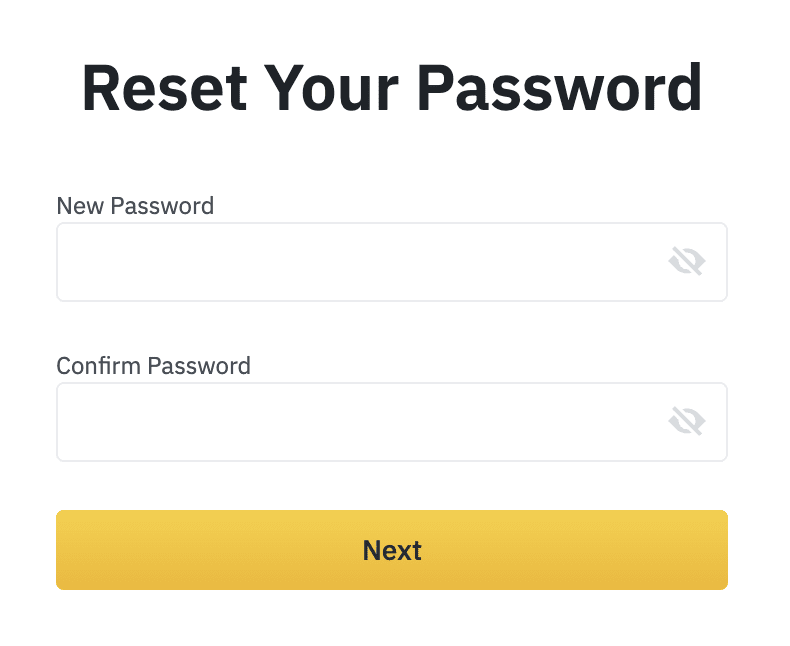
8. உங்கள் கடவுச்சொல் வெற்றிகரமாக மீட்டமைக்கப்பட்டது. உங்கள் கணக்கில் உள்நுழைய புதிய கடவுச்சொல்லைப் பயன்படுத்தவும்.
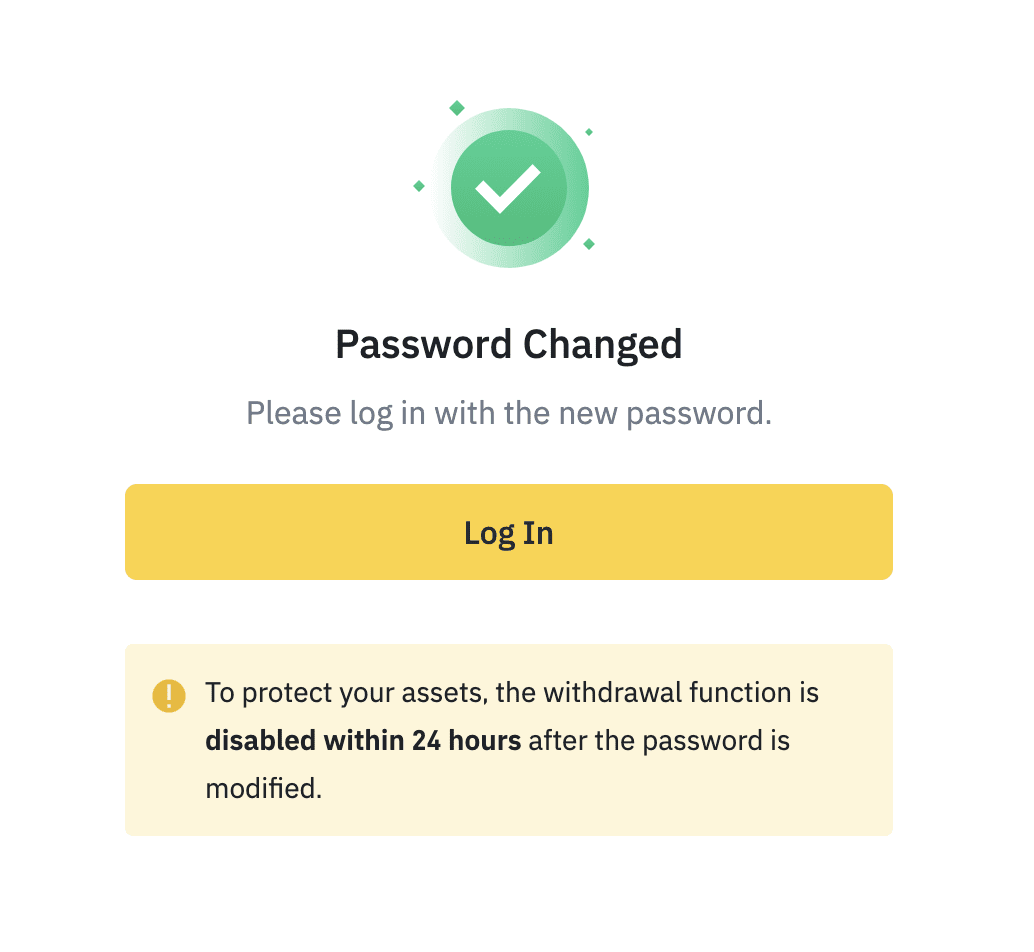
அடிக்கடி கேட்கப்படும் கேள்விகள் (FAQ)
கணக்கு மின்னஞ்சலை மாற்றுவது எப்படி
உங்கள் Binance கணக்கில் பதிவு செய்யப்பட்ட மின்னஞ்சலை மாற்ற விரும்பினால், கீழே உள்ள படிப்படியான வழிகாட்டியைப் பின்பற்றவும்.
உங்கள் பைனன்ஸ் கணக்கில் உள்நுழைந்த பிறகு, [சுயவிவரம்] - [பாதுகாப்பு] என்பதைக் கிளிக் செய்யவும். [ மின்னஞ்சல் முகவரி ] க்கு அடுத்துள்ள
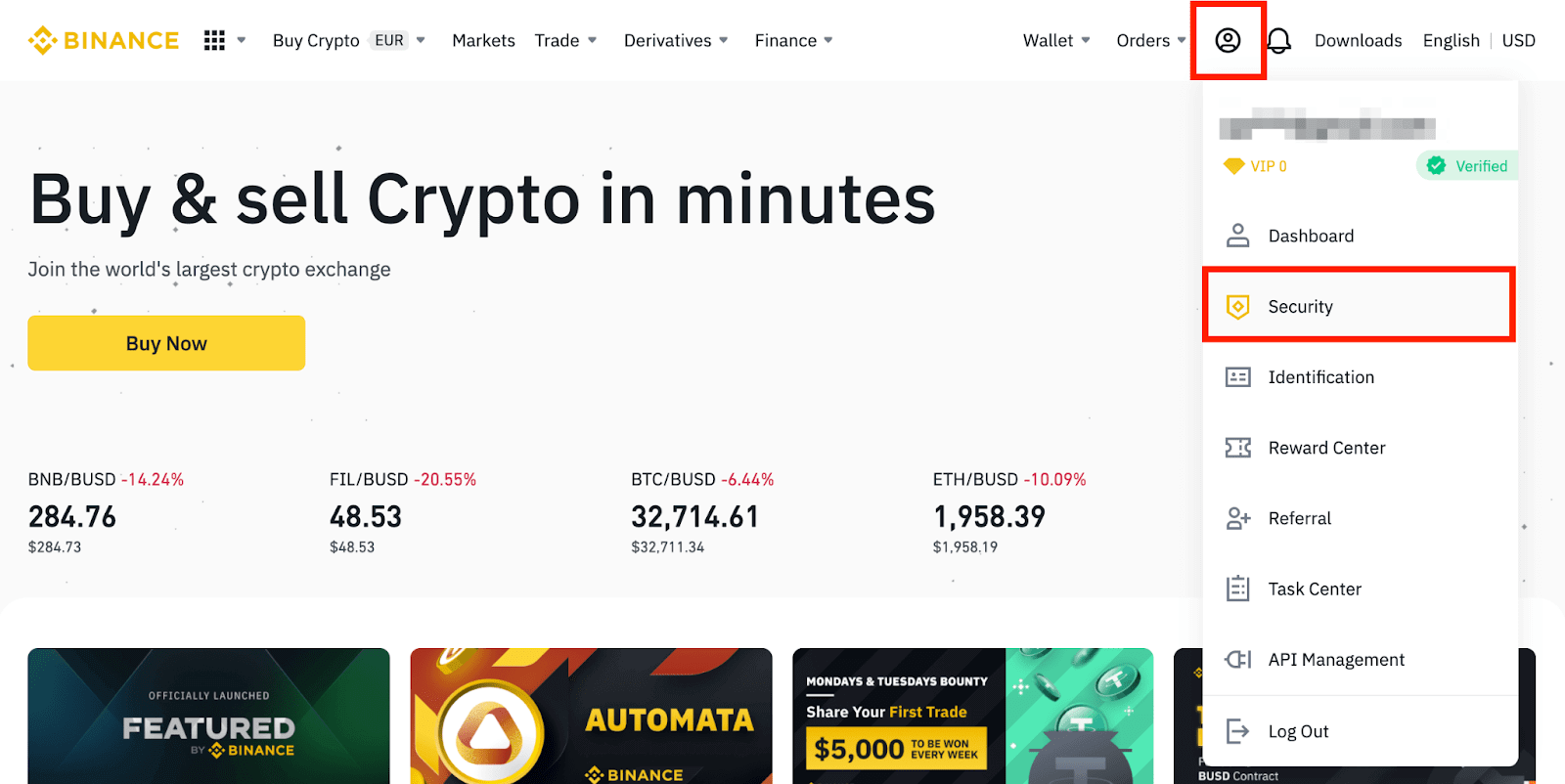
[ மாற்று ] என்பதைக் கிளிக் செய்யவும் . இங்கிருந்து நேரடியாகவும் அணுகலாம். உங்கள் பதிவு செய்யப்பட்ட மின்னஞ்சல் முகவரியை மாற்ற, நீங்கள் Google அங்கீகரிப்பு மற்றும் SMS அங்கீகாரத்தை (2FA) இயக்கியிருக்க வேண்டும் . உங்கள் மின்னஞ்சல் முகவரியை மாற்றிய பிறகு, பாதுகாப்பு காரணங்களுக்காக உங்கள் கணக்கிலிருந்து பணம் எடுப்பது 48 மணிநேரத்திற்கு முடக்கப்படும் என்பதை நினைவில் கொள்ளவும். நீங்கள் தொடர விரும்பினால், [அடுத்து] கிளிக் செய்யவும்.
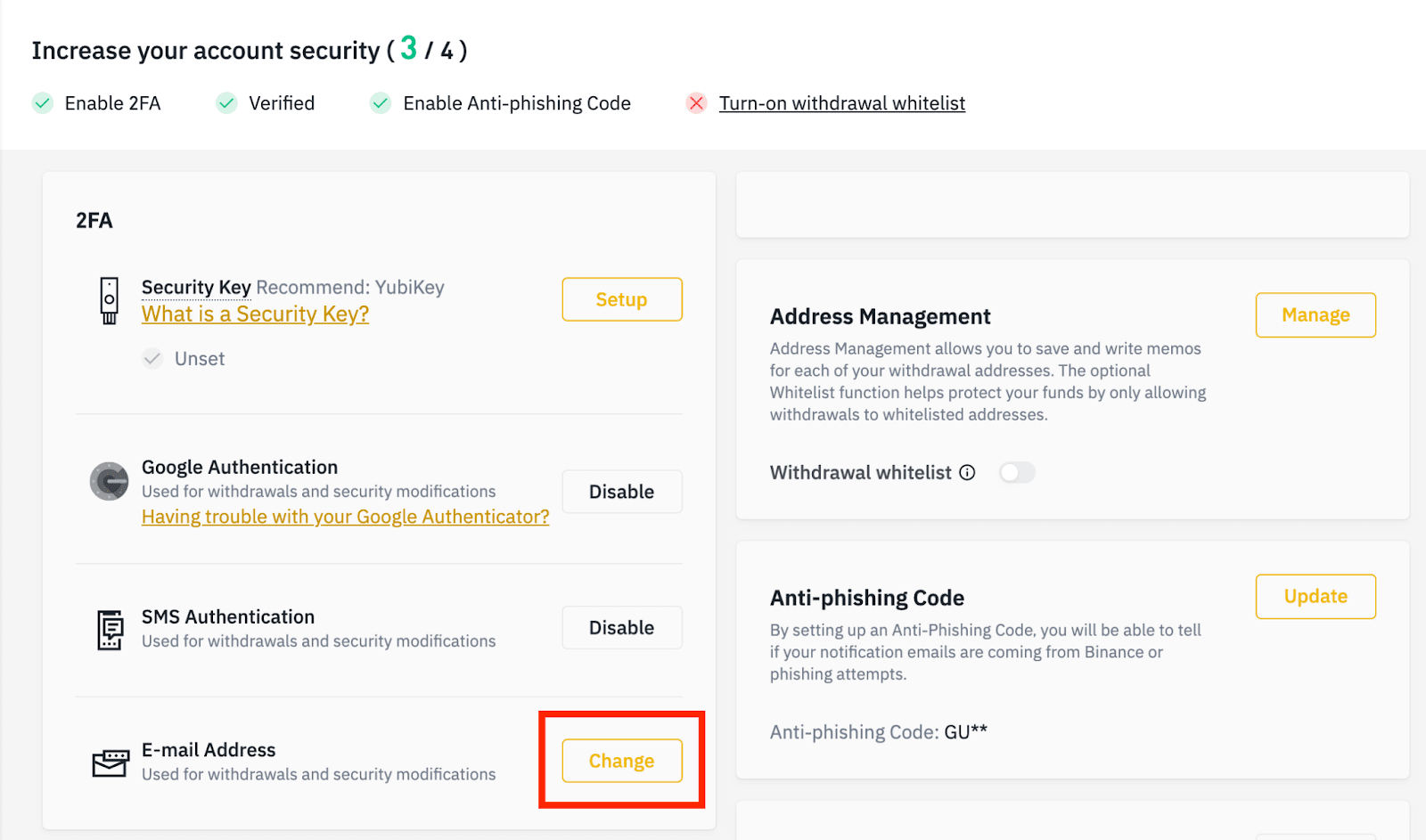
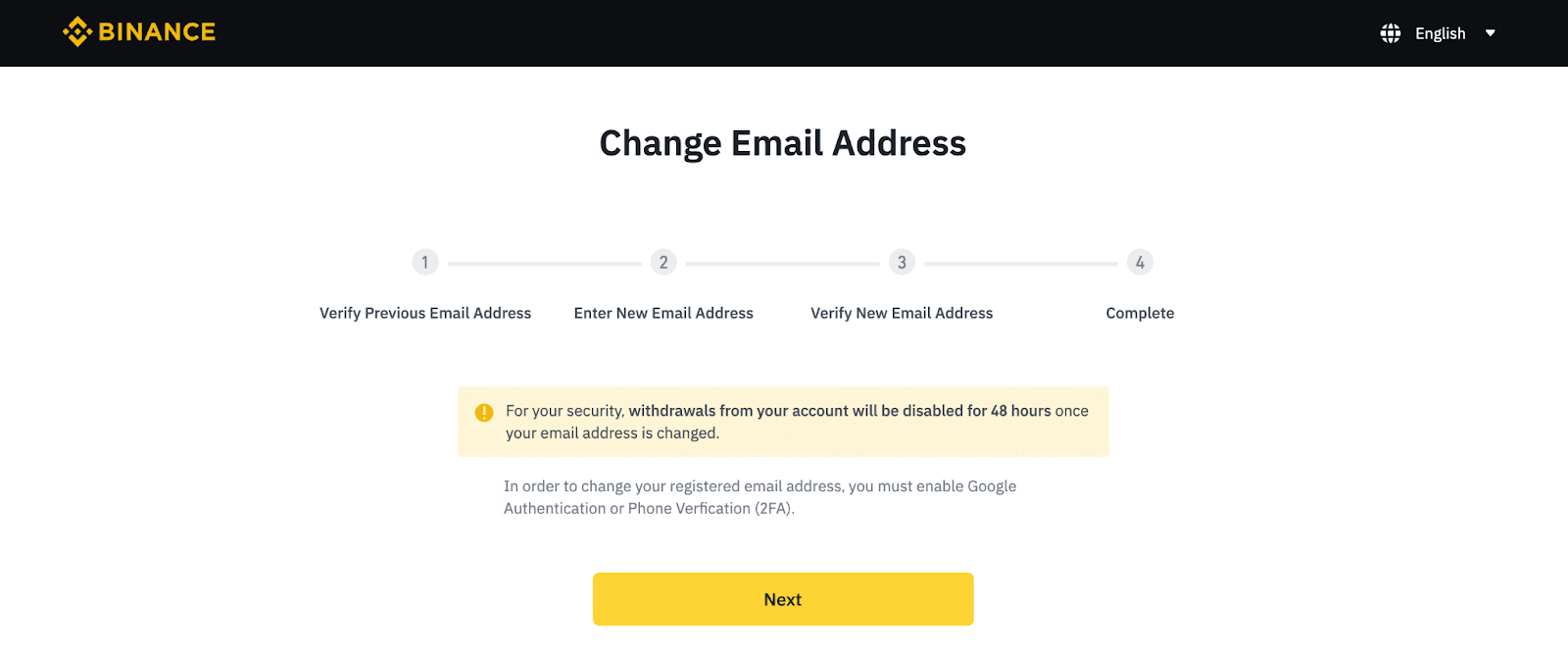
நான் ஏன் Binance இலிருந்து மின்னஞ்சல்களைப் பெற முடியாது
நீங்கள் Binance இலிருந்து அனுப்பிய மின்னஞ்சல்களைப் பெறவில்லை என்றால், உங்கள் மின்னஞ்சலின் அமைப்புகளைச் சரிபார்க்க கீழே உள்ள வழிமுறைகளைப் பின்பற்றவும்:
1. உங்கள் Binance கணக்கில் பதிவுசெய்யப்பட்ட மின்னஞ்சல் முகவரியில் உள்நுழைந்திருக்கிறீர்களா? சில சமயங்களில் உங்கள் சாதனங்களில் உள்ள மின்னஞ்சலில் இருந்து நீங்கள் வெளியேறியிருக்கலாம், எனவே Binance இன் மின்னஞ்சல்களைப் பார்க்க முடியாது. உள்நுழைந்து புதுப்பிக்கவும்.
2. உங்கள் மின்னஞ்சலின் ஸ்பேம் கோப்புறையைச் சரிபார்த்தீர்களா? உங்கள் மின்னஞ்சல் சேவை வழங்குநர் Binance மின்னஞ்சல்களை உங்கள் ஸ்பேம் கோப்புறையில் செலுத்துவதை நீங்கள் கண்டால், Binance இன் மின்னஞ்சல் முகவரிகளை ஏற்புப் பட்டியலில் சேர்ப்பதன் மூலம் அவற்றை "பாதுகாப்பானது" எனக் குறிக்கலாம். பைனான்ஸ் மின்னஞ்சல்களை எவ்வாறு அனுமதிப்பட்டியலில் அமைப்பது என்பதை நீங்கள் பார்க்கவும்.
ஏற்புப்பட்டியலுக்கான முகவரிகள்:
- [email protected]
- [email protected]
- [email protected]
- [email protected]
- [email protected]
- [email protected]
- [email protected]
- [email protected]
- [email protected]
- [email protected]
- [email protected]
- [email protected]
- [email protected]
- [email protected]
- [email protected]
4. உங்கள் மின்னஞ்சல் இன்பாக்ஸ் நிரம்பிவிட்டதா? நீங்கள் வரம்பை அடைந்துவிட்டால், உங்களால் மின்னஞ்சல்களை அனுப்பவோ பெறவோ முடியாது. கூடுதல் மின்னஞ்சல்களுக்கு சிறிது இடத்தைக் காலி செய்ய பழைய மின்னஞ்சல்களில் சிலவற்றை நீக்கலாம்.
5. முடிந்தால், ஜிமெயில், அவுட்லுக் போன்ற பொதுவான மின்னஞ்சல் டொமைன்களில் இருந்து பதிவு செய்யவும்.
நான் ஏன் SMS சரிபார்ப்புக் குறியீடுகளைப் பெற முடியாது
பயனர் அனுபவத்தை மேம்படுத்துவதற்கு Binance தொடர்ந்து எங்களது SMS அங்கீகரிப்பு கவரேஜை மேம்படுத்துகிறது. இருப்பினும், தற்போது ஆதரிக்கப்படாத சில நாடுகளும் பகுதிகளும் உள்ளன.உங்களால் எஸ்எம்எஸ் அங்கீகாரத்தை இயக்க முடியாவிட்டால், உங்கள் பகுதி உள்ளடக்கப்பட்டதா என்பதைச் சரிபார்க்க எங்கள் உலகளாவிய எஸ்எம்எஸ் கவரேஜ் பட்டியலைப் பார்க்கவும். உங்கள் பகுதி பட்டியலில் இடம்பெறவில்லை என்றால், அதற்குப் பதிலாக Google அங்கீகரிப்பைப் பயன்படுத்தவும்.
பின்வரும் வழிகாட்டியைப் பார்க்கவும்: Google அங்கீகாரத்தை எவ்வாறு இயக்குவது (2FA) .
நீங்கள் SMS அங்கீகாரத்தை இயக்கியிருந்தால் அல்லது நீங்கள் தற்போது எங்கள் உலகளாவிய SMS கவரேஜ் பட்டியலில் உள்ள ஒரு நாடு அல்லது பகுதியில் வசிக்கிறீர்கள், ஆனால் உங்களால் இன்னும் SMS குறியீடுகளைப் பெற முடியவில்லை என்றால், பின்வரும் படிகளைப் பின்பற்றவும்:
- உங்கள் மொபைல் போன் நல்ல நெட்வொர்க் சிக்னல் உள்ளதா என்பதை உறுதிப்படுத்திக் கொள்ளுங்கள்.
- உங்கள் மொபைல் ஃபோனில் உங்கள் வைரஸ் எதிர்ப்பு மற்றும்/அல்லது ஃபயர்வால் மற்றும்/அல்லது அழைப்பு தடுப்பான் பயன்பாடுகளை முடக்கவும், இது எங்கள் SMS குறியீடுகளின் எண்ணைத் தடுக்கக்கூடும்.
- உங்கள் மொபைல் ஃபோனை மறுதொடக்கம் செய்யுங்கள்.
- அதற்குப் பதிலாக குரல் சரிபார்ப்பை முயற்சிக்கவும்.
- SMS அங்கீகாரத்தை மீட்டமைக்கவும், தயவுசெய்து இங்கே பார்க்கவும்.
பைனான்ஸில் கணக்கைச் சரிபார்ப்பது எப்படி
அடையாள சரிபார்ப்பை எவ்வாறு முடிப்பது
எனது கணக்கை நான் எங்கே சரிபார்க்க முடியும்?
நீங்கள் அடையாளச் சரிபார்ப்பை [ பயனர் மையம் ] - [ அடையாளம் ] இலிருந்து அணுகலாம் அல்லது இங்கிருந்து நேரடியாக அணுகலாம் . உங்கள் பைனான்ஸ் கணக்கின் வர்த்தக வரம்பை நிர்ணயிக்கும் பக்கத்தில் உங்கள் தற்போதைய சரிபார்ப்பு நிலையை நீங்கள் சரிபார்க்கலாம். உங்கள் வரம்பை அதிகரிக்க, தொடர்புடைய அடையாளச் சரிபார்ப்பு நிலையை நிறைவு செய்யவும்.

அடையாள சரிபார்ப்பை எப்படி முடிப்பது? ஒரு படிப்படியான வழிகாட்டி
1. உங்கள் பைனன்ஸ் கணக்கில் உள்நுழைந்து, [ பயனர் மையம் ] - [ அடையாளம் ] என்பதைக் கிளிக் செய்யவும்.
புதிய பயனர்களுக்கு, முகப்புப்பக்கத்தில் நேரடியாக [சரிபார்க்கவும்] என்பதைக் கிளிக் செய்யலாம்.

2. இங்கே நீங்கள் [Verified], [Verified Plus] மற்றும் [Enterprise Verification] மற்றும் அவற்றின் டெபாசிட் மற்றும் திரும்பப் பெறும் வரம்புகளைக் காணலாம். வெவ்வேறு நாடுகளுக்கு வரம்புகள் மாறுபடும். [குடியிருப்பு நாடு/பிராந்தியத்திற்கு] அடுத்துள்ள பொத்தானைக் கிளிக் செய்வதன் மூலம் உங்கள் நாட்டை மாற்றலாம் .

3. அதன் பிறகு, உங்கள் கணக்கைச் சரிபார்க்க [இப்போது தொடங்கு] என்பதைக் கிளிக் செய்யவும்.

4. நீங்கள் வசிக்கும் நாட்டைத் தேர்ந்தெடுக்கவும். நீங்கள் வசிக்கும் நாடு உங்கள் அடையாள ஆவணங்களுடன் ஒத்துப்போகிறதா என்பதை உறுதிப்படுத்தவும்.

உங்கள் குறிப்பிட்ட நாடு/பிராந்தியத்திற்கான சரிபார்ப்புத் தேவைகளின் பட்டியலைக் காண்பீர்கள். [ தொடரவும் ] என்பதைக் கிளிக் செய்யவும்.

5. உங்கள் தனிப்பட்ட தகவலை உள்ளிட்டு [ தொடரவும் ] என்பதைக் கிளிக் செய்யவும். உள்ளிட்ட அனைத்து தகவல்களும் உங்கள் அடையாள ஆவணங்களுடன் ஒத்துப்போகின்றன
என்பதை உறுதிப்படுத்தவும் . உறுதிப்படுத்தியவுடன் உங்களால் அதை மாற்ற முடியாது. 6. அடுத்து, உங்கள் ஐடி ஆவணங்களின் படங்களை நீங்கள் பதிவேற்ற வேண்டும். ஐடியின் வகையையும் உங்கள் ஆவணங்கள் வழங்கப்பட்ட நாட்டையும் தேர்வு செய்யவும். பெரும்பாலான பயனர்கள் பாஸ்போர்ட், அடையாள அட்டை அல்லது ஓட்டுநர் உரிமம் மூலம் சரிபார்க்க தேர்வு செய்யலாம். உங்கள் நாட்டிற்கு வழங்கப்படும் அந்தந்த விருப்பங்களைப் பார்க்கவும். 7. உங்கள் ஆவணத்தின் புகைப்படங்களைப் பதிவேற்ற வழிமுறைகளைப் பின்பற்றவும். உங்கள் புகைப்படங்கள் முழு அடையாள ஆவணத்தையும் தெளிவாகக் காட்ட வேண்டும்.


உதாரணமாக, நீங்கள் அடையாள அட்டையைப் பயன்படுத்துகிறீர்கள் என்றால், உங்கள் அடையாள அட்டையின் முன் மற்றும் பின்புறத்தின் புகைப்படங்களை நீங்கள் எடுக்க வேண்டும்.
குறிப்பு: உங்கள் சாதனத்தில் கேமரா அணுகலை இயக்கவும் அல்லது உங்கள் அடையாளத்தை எங்களால் சரிபார்க்க முடியாது.

வழிமுறைகளைப் பின்பற்றி, உங்கள் அடையாள ஆவணத்தை கேமராவின் முன் வைக்கவும். உங்கள் அடையாள ஆவணத்தின் முன்பக்கத்தையும் பின்பக்கத்தையும் பிடிக்க [ படம் எடு ] என்பதைக் கிளிக் செய்யவும். அனைத்து விவரங்களும் தெளிவாகத் தெரியும் என்பதை உறுதிப்படுத்தவும். தொடர [ தொடரவும் ] கிளிக் செய்யவும்.


8. டாகுமெண்ட் போட்டோக்களை அப்லோட் செய்த பிறகு, சிஸ்டம் செல்ஃபி கேட்கும். உங்கள் கணினியிலிருந்து ஏற்கனவே உள்ள புகைப்படத்தைப் பதிவேற்ற, [ கோப்பைப் பதிவேற்று ] என்பதைக் கிளிக் செய்யவும்.

9. அதன் பிறகு, முக சரிபார்ப்பை முடிக்க கணினி கேட்கும். உங்கள் கணினியில் முகச் சரிபார்ப்பை முடிக்க [தொடரவும்] என்பதைக் கிளிக் செய்யவும்.தயவு செய்து தொப்பிகள், கண்ணாடிகளை அணிய வேண்டாம் அல்லது வடிகட்டிகளைப் பயன்படுத்த வேண்டாம், போதுமான வெளிச்சம் உள்ளதா என்பதை உறுதிப்படுத்திக் கொள்ளுங்கள்.

மாற்றாக, Binance ஆப்ஸில் சரிபார்ப்பை முடிக்க, கீழே வலதுபுறத்தில் உள்ள QR குறியீட்டிற்கு உங்கள் மவுஸை நகர்த்தலாம். முக சரிபார்ப்பு செயல்முறையை முடிக்க உங்கள் ஆப்ஸ் மூலம் QR குறியீட்டை ஸ்கேன் செய்யவும்.

10. செயல்முறையை முடித்த பிறகு, பொறுமையாக காத்திருக்கவும். Binance உங்கள் தரவை சரியான நேரத்தில் மதிப்பாய்வு செய்யும். உங்கள் விண்ணப்பம் சரிபார்க்கப்பட்டதும், உங்களுக்கு மின்னஞ்சல் அறிவிப்பை அனுப்புவோம்.
- செயல்முறையின் போது உங்கள் உலாவியைப் புதுப்பிக்க வேண்டாம்.
- அடையாள சரிபார்ப்பு செயல்முறையை ஒரு நாளைக்கு 10 முறை வரை முடிக்க முயற்சி செய்யலாம். உங்கள் விண்ணப்பம் 24 மணி நேரத்திற்குள் 10 முறை நிராகரிக்கப்பட்டிருந்தால், மீண்டும் முயற்சிக்க 24 மணிநேரம் காத்திருக்கவும்.
அடிக்கடி கேட்கப்படும் கேள்விகள் (FAQ)
நான் ஏன் துணை சான்றிதழ் தகவலை வழங்க வேண்டும்
அரிதான சந்தர்ப்பங்களில், நீங்கள் வழங்கிய அடையாள ஆவணங்களுடன் உங்கள் செல்ஃபி பொருந்தவில்லை என்றால், நீங்கள் துணை ஆவணங்களை வழங்க வேண்டும் மற்றும் கைமுறை சரிபார்ப்புக்காக காத்திருக்க வேண்டும். கைமுறை சரிபார்ப்பு பல நாட்கள் வரை ஆகலாம் என்பதை நினைவில் கொள்ளவும். அனைத்து பயனர்களின் நிதிகளையும் பாதுகாக்க Binance ஒரு விரிவான அடையாள சரிபார்ப்பு சேவையை ஏற்றுக்கொள்கிறது, எனவே நீங்கள் தகவலை நிரப்பும்போது நீங்கள் வழங்கும் பொருட்கள் தேவைகளை பூர்த்தி செய்வதை உறுதி செய்யவும்.
கிரெடிட்/டெபிட் கார்டு மூலம் கிரிப்டோவை வாங்குவதற்கான அடையாள சரிபார்ப்பு
நிலையான மற்றும் இணக்கமான ஃபியட் நுழைவாயிலை உறுதி செய்வதற்காக , கிரெடிட் டெபிட் கார்டுகளுடன் கிரிப்டோவை வாங்கும் பயனர்கள் அடையாள சரிபார்ப்பை முடிக்க வேண்டும். Binance கணக்கிற்கான அடையாளச் சரிபார்ப்பை ஏற்கனவே முடித்த பயனர்கள், கூடுதல் தகவல் எதுவும் தேவைப்படாமல் கிரிப்டோவைத் தொடர்ந்து வாங்க முடியும். கூடுதல் தகவல்களை வழங்க வேண்டிய பயனர்கள் அடுத்த முறை கிரெடிட் அல்லது டெபிட் கார்டு மூலம் கிரிப்டோ வாங்க முயற்சிக்கும்போது கேட்கப்படுவார்கள்.
பூர்த்தி செய்யப்பட்ட ஒவ்வொரு அடையாள சரிபார்ப்பு நிலையும் கீழே பட்டியலிடப்பட்டுள்ளபடி அதிகரித்த பரிவர்த்தனை வரம்புகளை வழங்கும். அனைத்து பரிவர்த்தனை வரம்புகளும் யூரோவின் (€) மதிப்புக்கு நிர்ணயிக்கப்பட்ட ஃபியட் நாணயத்தைப் பொருட்படுத்தாமல், மாற்று விகிதங்களின்படி மற்ற ஃபியட் நாணயங்களில் சிறிது மாறுபடும்.
அடிப்படை தகவல்
இந்த சரிபார்ப்புக்கு பயனரின் பெயர், முகவரி மற்றும் பிறந்த தேதி தேவை.
அடையாள முக சரிபார்ப்பு
- பரிவர்த்தனை வரம்பு: €5,000/நாள்.
இந்த சரிபார்ப்பு நிலைக்கு செல்லுபடியாகும் புகைப்பட ஐடியின் நகல் மற்றும் அடையாளத்தை நிரூபிக்க செல்ஃபி எடுக்க வேண்டும். முக சரிபார்ப்புக்கு Binance ஆப் நிறுவப்பட்ட ஸ்மார்ட்ஃபோன் அல்லது வெப்கேமுடன் கூடிய PC/Mac தேவைப்படும்.
முகவரி சரிபார்ப்பு
- பரிவர்த்தனை வரம்பு: €50,000/நாள்.
உங்கள் வரம்பை அதிகரிக்க, உங்கள் அடையாள சரிபார்ப்பு மற்றும் முகவரி சரிபார்ப்பு (முகவரிச் சான்று) ஆகியவற்றை நீங்கள் முடிக்க வேண்டும். உங்கள் தினசரி வரம்பை €50,000/நாள் விட அதிகமாக அதிகரிக்க
விரும்பினால் , வாடிக்கையாளர் ஆதரவைத் தொடர்பு கொள்ளவும்.
நான் ஏன் [Verified Plus] சரிபார்ப்பை முடிக்க வேண்டும்?
கிரிப்டோவை வாங்குவதற்கும் விற்பதற்கும் உங்கள் வரம்புகளை அதிகரிக்க அல்லது கூடுதல் கணக்கு அம்சங்களைத் திறக்க விரும்பினால், நீங்கள் [Verified Plus] சரிபார்ப்பை முடிக்க வேண்டும். கீழே உள்ள படிகளைப் பின்பற்றவும்:
உங்கள் முகவரியை உள்ளிட்டு [ தொடரவும் ] என்பதைக் கிளிக் செய்யவும்.

உங்கள் முகவரிக்கான ஆதாரத்தை பதிவேற்றவும். இது உங்கள் வங்கி அறிக்கை அல்லது பயன்பாட்டு மசோதாவாக இருக்கலாம். சமர்ப்பிக்க [ உறுதிப்படுத்து ] கிளிக் செய்யவும். நீங்கள் மீண்டும் [தனிப்பட்ட சரிபார்ப்பு]

க்கு திருப்பி விடப்படுவீர்கள் , மேலும் சரிபார்ப்பு நிலை [மதிப்பீட்டின் கீழ்] என காண்பிக்கப்படும் . அது அங்கீகரிக்கப்படும் வரை பொறுமையாக காத்திருங்கள்.


